word中如何插入多个自选图形
在我们平时使用word时,我们常要编辑各种各样的文档,形式多种多样。在word文档中我们有时也会看到有各种各样的图形插入,在我们编辑文档时需要对文档中的多个自选图形进行编辑时,我们平时使用的办法是一个个去分别编辑,但是这样的效率是很低的,那么我们希望可以一次性快速的对多个自选图形进行编辑,如何操作呢?接下来我将给大家介绍。
1、打开需要编辑的word文档

2、点击文档左上角的office按钮

3、点击office按钮后在打开的页面中选择下方的"word 选项"按钮

4、点击"word选项"按钮。打开word选项对话框
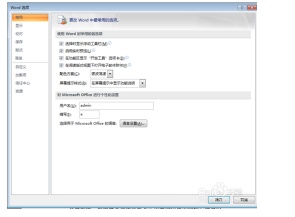
5、在"word选项"的左侧选择点击"自定义"按钮
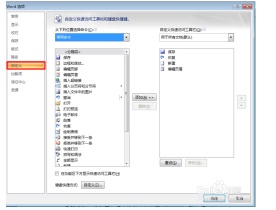
6、点击自定义按钮后,按照如下图的方式将"选择多个对象"添加到快速访问栏工具中
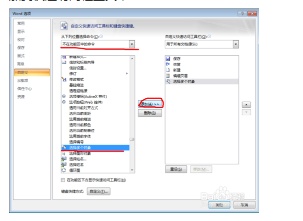
7、点击确定则添加成功
8、这时我们点击"选择多个对象按钮"就可以在打卡的对话框中选择多个自定义图形了。

栏 目:office激活
下一篇:Word2013中如何关闭自动添加项目符号和项目编号功能
本文标题:word中如何插入多个自选图形
本文地址:https://fushidao.cc/wangzhanyunying/10261.html
您可能感兴趣的文章
- 08-01Office 2007怎么美化表格?Office 2007怎么套用表格格式
- 08-01office 2010激活错误代码0X8007000D如何解决?
- 08-01Office 2010中文版怎么转换为英文版?
- 08-01Office 2010如何把Word转换成PDF格式
- 08-01office2016打开卡顿怎么办?office2016打开缓慢的解决技巧
- 08-01Office2013电话怎么激活?Office2013永久激活方法
- 08-01求Office2013密钥?2017最新Office2013激活密钥
- 08-01Office2010最新激活密钥有哪些?Office2010激活密钥分享大全
- 08-01Office2016怎么安装?Office2016安装激活教程
- 08-01office2007密钥哪里找?office2007永久密钥序列号


阅读排行
- 1Office 2007怎么美化表格?Office 2007怎么套用表格格式
- 2office 2010激活错误代码0X8007000D如何解决?
- 3Office 2010中文版怎么转换为英文版?
- 4Office 2010如何把Word转换成PDF格式
- 5office2016打开卡顿怎么办?office2016打开缓慢的解决技巧
- 6Office2013电话怎么激活?Office2013永久激活方法
- 7求Office2013密钥?2017最新Office2013激活密钥
- 8Office2010最新激活密钥有哪些?Office2010激活密钥分享大全
- 9Office2016怎么安装?Office2016安装激活教程
- 10office2007密钥哪里找?office2007永久密钥序列号
推荐教程
- 11-30正版office2021永久激活密钥
- 11-25怎么激活office2019最新版?office 2019激活秘钥+激活工具推荐
- 11-22office怎么免费永久激活 office产品密钥永久激活码
- 11-25office2010 产品密钥 永久密钥最新分享
- 07-012025最新office2010永久激活码免费分享,附office 2010激活工具
- 11-30全新 Office 2013 激活密钥 Office 2013 激活工具推荐
- 11-22Office2016激活密钥专业增强版(神Key)Office2016永久激活密钥[202
- 11-25正版 office 产品密钥 office 密钥 office2019 永久激活
- 11-22office2020破解版(附永久密钥) 免费完整版
- 11-302023 全新 office 2010 标准版/专业版密钥






